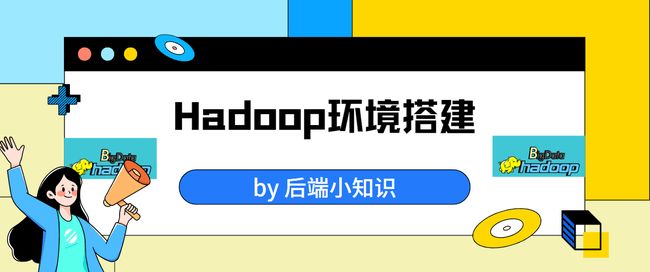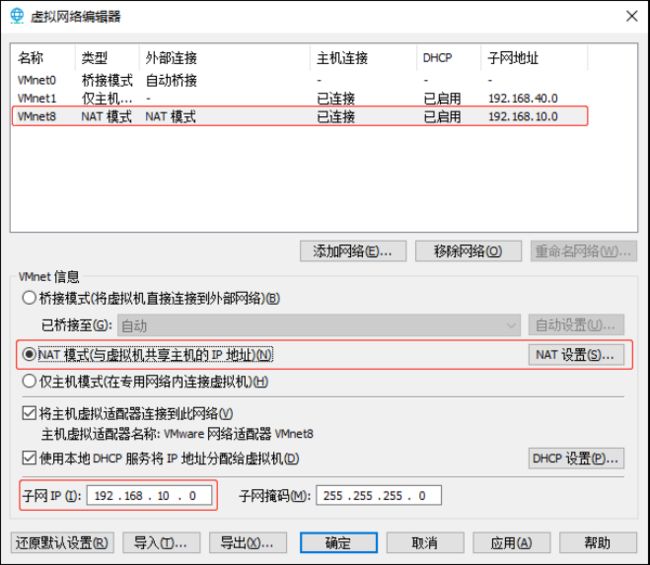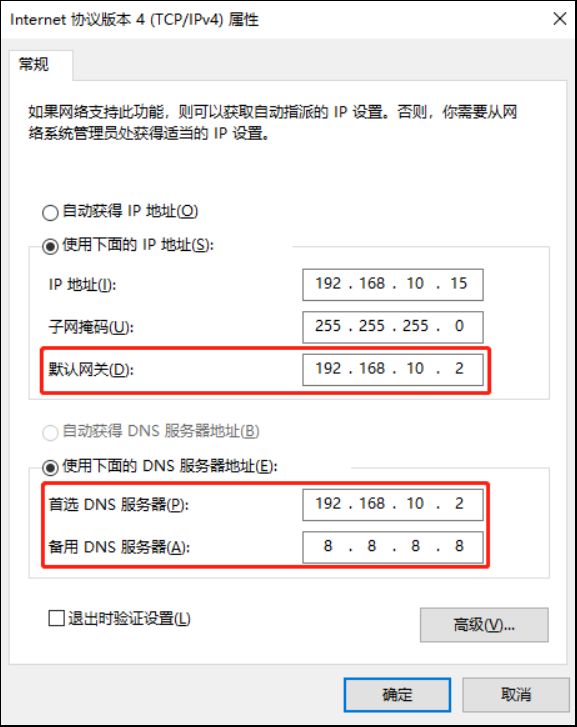Hadoop环境搭建
作者:后端小知识
CSDN个人主页:后端小知识
GZH:
后端小知识欢迎关注点赞收藏⭐️留言
文章目录
-
- Hadoop环境搭建
-
- 前言
- 虚拟机环境准备
- 克隆虚拟机
- 在hadoop102安装JDK
- 在hadoop102安装Hadoop
- Hadoop目录结构
Hadoop环境搭建
前言
最近在网上学习了下Hadoop,顺便记录了下笔记,笔记内容来源于某谷,能够方便大家直接粘贴使用提效,另外在线学习本节会涉及到较多的虚拟机知识和Linux知识,学习后再来阅读更佳额
虚拟机环境准备
这里就默认大家已经安装好VM虚拟机了,并且已经装上了Centos7的镜像了(如果友友们确实有需要的话,私信或者评论区留言,人多的话我也出个教程)
这是我的虚拟机上的设备详情(自己电脑的配置是16+256)
配置虚拟机
首先先ping一下百度,看看虚拟机是否有网络
[root@hadoop102 ~]# ping www.baidu.com
安装epel-release
[root@hadoop102 ~]# yum install -y epel-release
关闭防火墙,关闭防火墙开机自启(这些都是Linux的基本命令额)
[root@hadoop102 ~]# systemctl stop firewalld
[root@hadoop102 ~]# systemctl disable firewalld.service
在/opt目录下创建文件夹
在/opt目录下创建module、software文件夹
[root@hadoop102 ~]# mkdir /opt/module
[root@hadoop102 ~]# mkdir /opt/software
卸载虚拟机自带的JDK
[root@hadoop102 ~]# rpm -qa | grep -i java | xargs -n1 rpm -e --nodeps
- rpm -qa:查询所安装的所有rpm软件包
- grep -i:忽略大小写
- xargs -n1:表示每次只传递一个参数
- rpm -e –nodeps:强制卸载软件
重启虚拟机
reboot
克隆虚拟机
利用模板机hadoop102,克隆一台虚拟机(看你们电脑配置情况进行克隆,配置好的,可以克隆三台):hadoop103
【Tips】克隆前请先关闭hadoop102
修改克隆机ip,以下hadoop103举例说明
修改克隆虚拟机的静态IP
[root@hadoop103 ~]# vim /etc/sysconfig/network-scripts/ifcfg-ens33
将里面的内容改成
DEVICE=ens33
TYPE=Ethernet
ONBOOT=yes
BOOTPROTO=static
NAME="ens33"
IPADDR=192.168.10.102
PREFIX=24
GATEWAY=192.168.10.2
DNS1=192.168.10.2
查看Linux虚拟机的虚拟网络编辑器,编辑->虚拟网络编辑器->VMnet8
然后查看Windows系统适配器VMware Network Adapter VMnet8的IP地址
保证Linux系统ifcfg-ens33文件中IP地址、虚拟网络编辑器地址和Windows系统VM8网络IP地址相同。
修改克隆机主机名,以下以hadoop102举例
(1)修改主机名称
[root@hadoop103 ~]# vim /etc/hostname
将里面的内容改为 hadoop103
(2)配置Linux克隆机主机名称映射hosts文件,打开/etc/hosts
[root@hadoop103 ~]# vim /etc/hosts
添加下面的内容
192.168.10.102 hadoop102
192.168.10.103 hadoop103
⚽重启克隆机hadoop103
reboot
修改windows的主机映射文件(hosts文件)
hosts文件路径 C:\Windows\System32\drivers\etc
先把文件复制到桌面去,然后用记事本打开,添加如下内容
192.168.10.102 hadoop102
192.168.10.103 hadoop103
然后将桌面hosts文件覆盖C:\Windows\System32\drivers\etc路径hosts文件
在hadoop102安装JDK
如果需要安装包的友友可以私信博主哟,这里默认大家都有安装包的额
解压JDK到module目录下
[root@hadoop102 software]# tar -zxvf jdk-8u212-linux-x64.tar.gz -C /opt/module/
配置JDK环境变量
在目录 /etc/profile.d/ 下面新建my_env.sh文件
[root@hadoop102 ~]# sudo vim /etc/profile.d/my_env.sh
添加下面的内容
#JAVA_HOME
export JAVA_HOME=/opt/module/jdk1.8.0_212
export PATH=$PATH:$JAVA_HOME/bin
保存退出:按ESC,然后 :wq
source一下
[root@hadoop102 ~]# source /etc/profile
测试JDK是否安装成功
java -version
在hadoop102安装Hadoop
Hadoop下载地址:https://archive.apache.org/dist/hadoop/common/hadoop-3.1.3/
解压安装文件到/opt/module下
[root@hadoop102 software]# tar -zxvf hadoop-3.1.3.tar.gz -C /opt/module/
将hadoop添加到环境变量中
(1)打开/etc/profile.d/my_env.sh文件
[root@hadoop102 hadoop-3.1.3]# vim /etc/profile.d/my_env.sh
(2)在后面添加如下内容
#HADOOP_HOME
export HADOOP_HOME=/opt/module/hadoop-3.1.3
export PATH=$PATH:$HADOOP_HOME/bin
export PATH=$PATH:$HADOOP_HOME/sbin
(3)保存并退出,然后再source下
[root@hadoop102 hadoop-3.1.3]# source /etc/profile
测试是否安装成功
hadoop version
Hadoop目录结构
查看Hadoop目录结构
[root@hadoop102 hadoop-3.1.3]# ll
重要目录
(1)bin目录:存放对Hadoop相关服务(hdfs,yarn,mapred)进行操作的脚本
(2)etc目录:Hadoop的配置文件目录,存放Hadoop的配置文件
(3)lib目录:存放Hadoop的本地库(对数据进行压缩解压缩功能)
(4)sbin目录:存放启动或停止Hadoop相关服务的脚本
(5)share目录:存放Hadoop的依赖jar包、文档、和官方案例
好啦,环境搭建章节就到这儿就结束了额,大家快快行动起来吧
【都看到这了,点点赞点点关注呗,爱你们】
结语
谢谢你的阅读,由于作者水平有限,难免有不足之处,若读者发现问题,还请批评,在留言区留言或者私信告知,我一定会尽快修改的。若各位大佬有什么好的解法,或者有意义的解法都可以在评论区展示额,万分谢谢。
写作不易,望各位老板点点赞,加个关注!
作者:后端小知识
CSDN个人主页:后端小知识
GZH:后端小知识
欢迎关注点赞收藏⭐️留言